硬盘怎么插
的插接方法因硬盘类型和接口的不同而有所差异,以下是几种常见硬盘的插接步骤:

SATA接口机械硬盘或固态硬盘
-
准备工作:首先需要准备好SATA数据线、SATA电源线、合适的硬盘支架(如果机箱未内置)以及螺丝刀等工具。
-
安装硬盘到机箱:打开机箱侧板,将硬盘放入机箱内的硬盘位,一般通过螺丝固定,确保硬盘安装牢固且位置正确,有些机箱可能需要先拆卸挡板,以便将硬盘顺利插入。
-
连接数据线:找到主板上的SATA接口,通常位于主板边缘,标有“SATA”字样,将SATA数据线的一端插入主板的SATA接口,注意接口有防呆设计,只能按正确方向插入,插入后轻轻晃动确认已牢固连接。
-
连接电源线:从电源中找到SATA电源线,将其一端插入硬盘上的电源接口,同样要确保插紧。
M.2接口固态硬盘
-
准备:查看主板是否支持M.2接口,并确定M.2插槽的位置,准备好可能需要的螺丝刀等工具。
-
插入硬盘:将M.2固态硬盘以斜角方向插入M.2插槽,然后轻轻按下,使硬盘与插槽完全贴合,确保金手指部分完全插入插槽内。

-
固定硬盘:使用螺丝将硬盘固定在插槽上,螺丝不要拧得过紧,以免损坏主板或硬盘,如果主板自带M.2散热片,需先将固态硬盘导热贴膜上的保护膜撕掉,再安装散热片。
IDE接口硬盘(较老式接口,现在较少见)
-
设置跳线:在将IDE硬盘连接到主板之前,需要根据硬盘在系统中的角色设置跳线,通常主盘设置为“Master”,从盘设置为“Slave”,跳线设置的位置一般在硬盘底部或侧面,按照硬盘上的说明进行设置。
-
连接数据线:找到主板上的IDE接口,一般为一个扁平的、带有多个针脚的接口,将IDE数据线的一端插入主板的IDE接口,另一端插入硬盘的IDE接口,注意数据线的红色边框通常对应接口的1号针脚。
-
连接电源线:从电源中找出适合IDE硬盘的电源线,一般为一个大四针的D型接口,将其插入硬盘的电源接口,确保插紧。
下面是一个简单的对比表格,帮助区分不同接口硬盘的插接特点: |硬盘接口类型|关键步骤|注意事项| |----|----|----| |SATA接口|连接SATA数据线和电源线,安装硬盘到机箱|数据线和电源线有防呆设计,需插紧;硬盘安装要牢固| |M.2接口|斜插入插槽,固定硬盘,处理散热片(如有)|插入时注意角度,螺丝勿拧过紧;散热片安装需撕掉保护膜| |IDE接口|设置跳线,连接数据线和电源线|跳线设置要准确,数据线和电源线连接要稳固|
不同类型的硬盘插接方法各有特点,在操作过程中需仔细谨慎,确保每个连接都正确无误,这样硬盘才能正常被系统识别和使用。

FAQs
-
问:SATA硬盘的数据线和电源线可以通用吗?
答:不可以,SATA硬盘的数据线是专门用于传输数据的,其接口形状和电气特性与电源线不同,不能互相通用,同样,SATA电源线也只能为硬盘提供电力,不能用于数据传输。
-
问:M.2固态硬盘插入后系统无法识别怎么办?
答:首先检查硬盘是否插紧,金手指是否完全插入插槽,若仍无法识别,可能是硬盘本身故障,或者主板M.2插槽有问题,也可以尝试更新主板的驱动程序和BIOS,以确保对新硬盘的支持。
版权声明:本文由 芯智百科 发布,如需转载请注明出处。




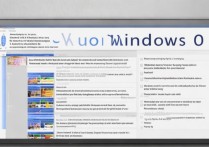


 冀ICP备2021017634号-12
冀ICP备2021017634号-12
 冀公网安备13062802000114号
冀公网安备13062802000114号